Pages

在 Mac 上的 Pages 中更新或回復段落樣式
當你更改已套用段落樣式的文字外觀(例如其顏色或大小),段落樣式便會遭到覆蓋。覆蓋是由星號(*)或者是星號和「更新」按鈕來表示,會顯示在「段落樣式」彈出式選單中的樣式名稱旁邊。若要處理覆蓋,你可以執行下列其中一項操作:
忽略它:讓覆蓋保持不變,並保留你為文字所做的編輯。
更新段落樣式以整合覆蓋:若你更新段落樣式,文件中使用該樣式的所有文字也會更新。
移除覆蓋:將你的文字回復成其原始外觀,並讓段落樣式保持不變。
【注意】如需更新列表樣式的相關資訊,請參閱:修改列表格式。
更新段落樣式
當你更新段落樣式時,文件中使用該樣式的所有文字也會更新。
按一下含有覆蓋之文字中的任一處。
在「格式」
 側邊欄中,執行下列任一操作:
側邊欄中,執行下列任一操作:若有「更新」按鈕:按一下「更新」。
若只有星號:按一下樣式名稱,然後將指標移至「段落樣式」彈出式選單中的樣式名稱上。按一下出現的箭頭,然後選擇「從所選範圍重新定義」。
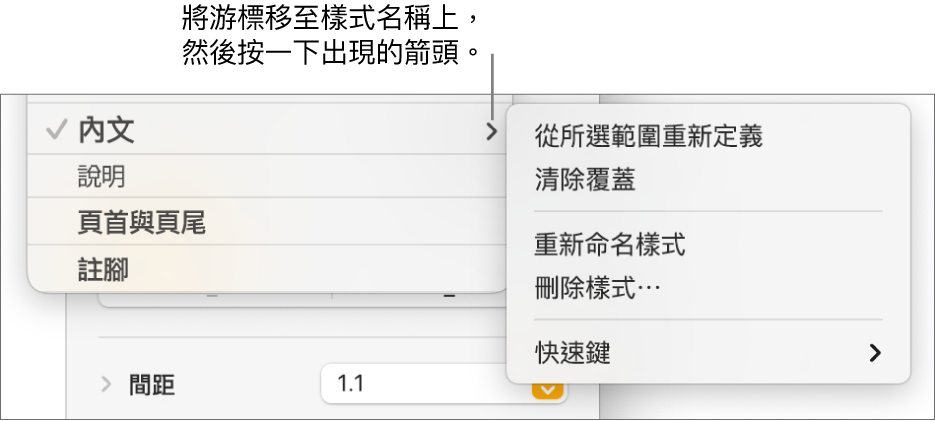
若文字位於文字框、表格或形狀中,請先按一下側邊欄最上方的「文字」標籤頁來查看段落樣式。
回復樣式更動
若你不想要保留對文字所做的更動,你可以將文字回復成其原始段落樣式(移除覆蓋)。
按一下具有覆蓋的段落,或選取所有含有覆蓋的段落。
在「格式」
 側邊欄中,按一下靠近最上方的段落樣式名稱,然後按一下原始樣式名稱(具有灰色註記表示包含覆蓋)。
側邊欄中,按一下靠近最上方的段落樣式名稱,然後按一下原始樣式名稱(具有灰色註記表示包含覆蓋)。若文字位於文字框、表格或形狀中,請先按一下側邊欄最上方的「文字」標籤頁來查看段落樣式。
覆蓋會被清除,文字會回復成原始樣式,且註記符號會變成黑色。
感謝您的寶貴意見。